win10允许此应用对你的设备 Win10如何允许应用程序对设备进行更改
更新时间:2023-12-04 13:44:10作者:jiang
Win10是微软最新的操作系统,它为用户提供了更多的自定义和个性化选项,其中一个重要的特性是允许应用程序对设备进行更改。这意味着用户可以根据自己的需求和喜好,自由地配置和调整设备的设置和功能。无论是调整屏幕分辨率、更改默认浏览器,还是设置声音和通知偏好,Win10都为用户提供了灵活的控制权。通过这一特性,用户可以更好地定制自己的设备,使其更符合个人习惯和工作需求。同时这也为开发者提供了更多的机会和可能性,使其能够开发出更具个性化和创新性的应用程序,为用户带来更好的使用体验。Win10的应用程序对设备的更改能够满足用户个性化需求,提升用户体验,促进了系统的发展和进步。
具体方法:
1.在Windows10桌面,右键点击桌面上的“此电脑”图标。在弹出菜单中选择“属性”菜单项。
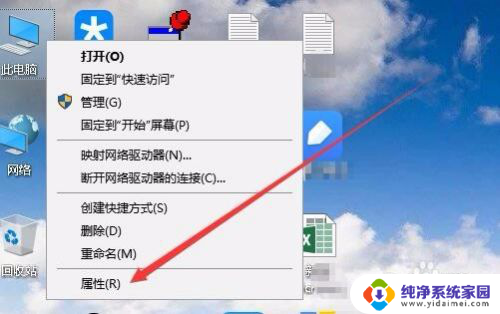
2.接下来就会打开Windows10的属性窗口,在弹出窗口中点击左下角的“安全和维护”快捷链接。
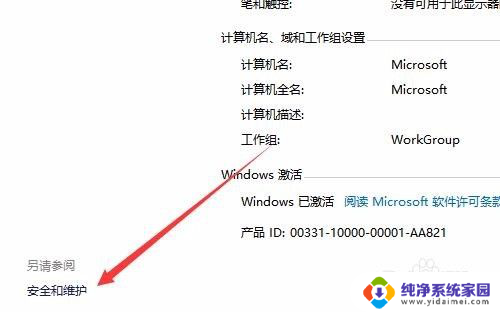
3.在打开的安全和维护窗口中,点击左侧边栏的“更改用户帐户控制设置”菜单项。
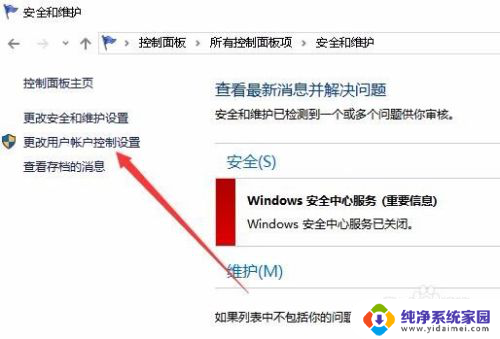
4.这时会再次弹出你要允许此应用对你的设备进行更改吗的提示,点击“是”按钮。
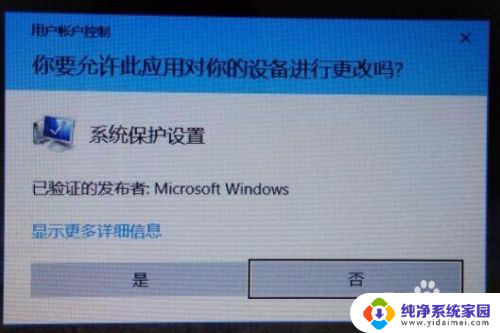
5.在打开的用户帐户控制设置窗口中,找到调整的滑块
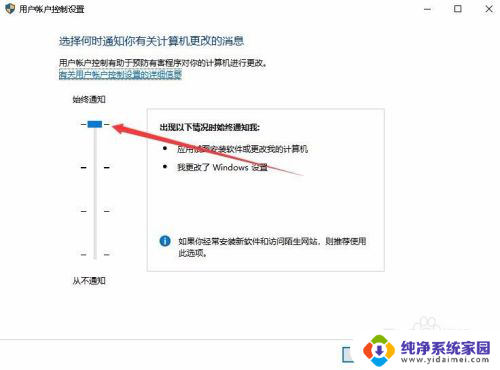
6.把滑块向下拖动,直到拖到最下面,最后点击确定按钮。这样以后就不会再弹出确认更改的提示了。
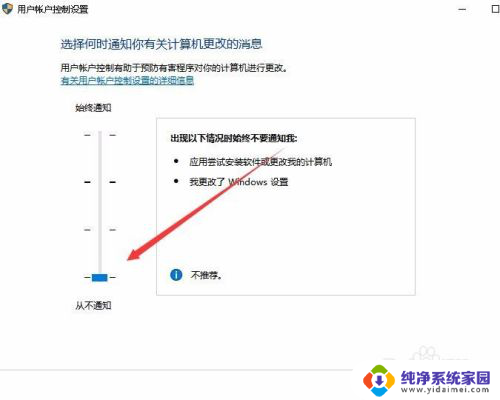
以上就是win10允许此应用对你的设备的全部内容,如果遇到这种情况,你可以根据小编的操作来解决,非常简单快速,一步到位。
win10允许此应用对你的设备 Win10如何允许应用程序对设备进行更改相关教程
- 允许应用和windows将此设备 Win10如何允许应用对设备进行更改
- 电脑是否允许此应用对你的设备进行更改 Win10关闭应用程序对设备进行更改的方法
- win10关闭允许此应用对你的电脑进行更改 Win10打开应用每次都要求允许更改怎么关闭
- Win10打开软件提示你要允许此应用对你的设备进行更改吗怎么关闭
- win10每次都弹出允许设备更改 Win10关闭应用对设备进行更改的方法
- win10设置允许被远程 win10电脑如何设置允许被远程控制
- 电脑询问是否允许更改怎么关闭 Win10关闭程序打开时是否允许更改设置
- win10设置允许远程连接 Win10操作系统如何设置允许远程连接到此计算机
- 允许windows跟踪应用启动什么意思 Win10启动跟踪程序开启方法
- windows设置允许远程连接 Win10操作系统如何设置允许远程连接到此计算机
- 怎么查询电脑的dns地址 Win10如何查看本机的DNS地址
- 电脑怎么更改文件存储位置 win10默认文件存储位置如何更改
- win10恢复保留个人文件是什么文件 Win10重置此电脑会删除其他盘的数据吗
- win10怎么设置两个用户 Win10 如何添加多个本地账户
- 显示器尺寸在哪里看 win10显示器尺寸查看方法
- 打开卸载的软件 如何打开win10程序和功能窗口